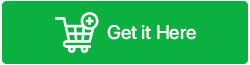Jak przywrócić utracone lub usunięte wiadomości e-mail Yahoo
Opublikowany: 2023-05-19Są chwile, kiedy usuwamy e-maile, uznając je za niechciane, ale później staramy się odkopać te e-maile w celu uzyskania odniesienia. Jeśli nadal usuwasz swoje e-maile i chcesz odzyskać usunięte e-maile Yahoo, ten artykuł jest dla Ciebie!
Mogą istnieć różne scenariusze usuwania wiadomości e-mail. Albo usuniesz wszystkie wybrane e-maile ze skrzynki odbiorczej, albo usuniesz każdy e-mail po jego przeczytaniu. Usunięte e-maile mogą znajdować się w folderze Kosz przez maksymalnie 30 dni, jednak jeśli minęło więcej niż 30 dni, zostaną usunięte na zawsze.
Właśnie tam możesz szukać szybkiego rozwiązania umożliwiającego odzyskanie wiadomości e-mail wraz z załącznikami w kilku krokach!
| Szybkie rozwiązanie Funkcja przywracania w Yahoo Mail może pomóc w odzyskaniu usuniętych wiadomości e-mail z Kosza. Tutaj zebraliśmy różne metody odzyskiwania usuniętych wiadomości e-mail Yahoo. Jeśli wykonałeś kopię zapasową swoich e-maili lub skonfigurowałeś klienta poczty e-mail w programie Outlook. Lub, jeśli omyłkowo usunąłeś plik PST, istnieje możliwość odzyskania usuniętych wiadomości e-mail za pomocą jednego z najlepszych programów do odzyskiwania danych dla systemu Windows. |
Przeczytaj także: Jak odzyskać konto/hasło Gmail
Jak przywrócić utracone lub usunięte wiadomości e-mail Yahoo
1. Przenieś e-maile z Kosza do skrzynki odbiorczej
Jeśli niedawno usunąłeś e-maile ze swojej skrzynki odbiorczej Yahoo i chcesz je odzyskać, możesz wykonać te szybkie i proste kroki .
Krok 1. Uzyskaj dostęp do przeglądarki na komputerze i zaloguj się na swoje konto Yahoo.
Krok 2. Będziesz w folderze Skrzynka odbiorcza. Kliknij folder Elementy usunięte w lewym panelu.
Krok 3. Wybierz wiadomości e-mail, które chcesz przywrócić.
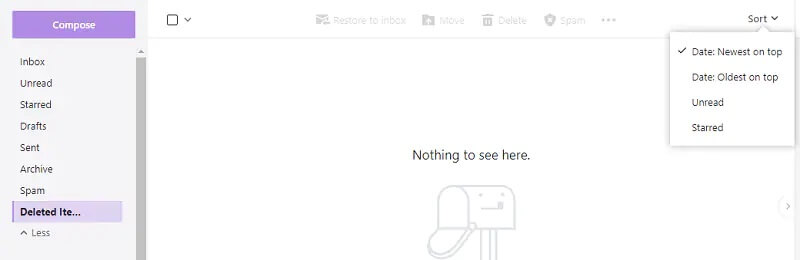
Krok 4. Kliknij ikonę Przenieś i wybierz opcję Skrzynka odbiorcza. Wybrane e-maile zostaną przeniesione do folderu Skrzynka odbiorcza. Pamiętaj, że e-maile możesz znajdować w folderze Kosz tylko przez maksymalnie 30 dni.
Następnie wiadomości e-mail zostaną trwale usunięte z serwera pocztowego.
2. Znajdź brakujące e-maile Yahoo
Jeśli zawsze oznaczasz e-maile etykietami lub przenosisz je do różnych folderów, a teraz nie możesz ich znaleźć w skrzynce odbiorczej, możesz skorzystać z funkcji wyszukiwania, aby szybko znaleźć i przenieść e-maile do znanej lokalizacji.
Krok 1. Uzyskaj dostęp do przeglądarki na komputerze i zaloguj się na swoje konto Yahoo.
Krok 2. Kliknij pasek wyszukiwania i wpisz tekst referencyjny, tytuł, nazwę nadawcy lub załącznik znajdujący się w wiadomości e-mail.
Krok 3. Poszukaj znalezionych wyników i zidentyfikuj swój adres e-mail. Możesz przenieść go do żądanego folderu, gdzie możesz go łatwo znaleźć ponownie.
Przeczytaj także: Najlepsze oprogramowanie do odzyskiwania dysku twardego dla systemu Windows 11/10
3. Skorzystaj z opcji wyszukiwania zaawansowanego
Jeżeli żadne z rozwiązań nie okazało się pomocne, spróbuj skorzystać z opcji Wyszukiwanie zaawansowane.
Krok 1. Uzyskaj dostęp do przeglądarki na komputerze i zaloguj się na swoje konto Yahoo.
Krok 2. Kliknij strzałkę obok paska wyszukiwania, aby skorzystać z opcji Wyszukiwanie zaawansowane.
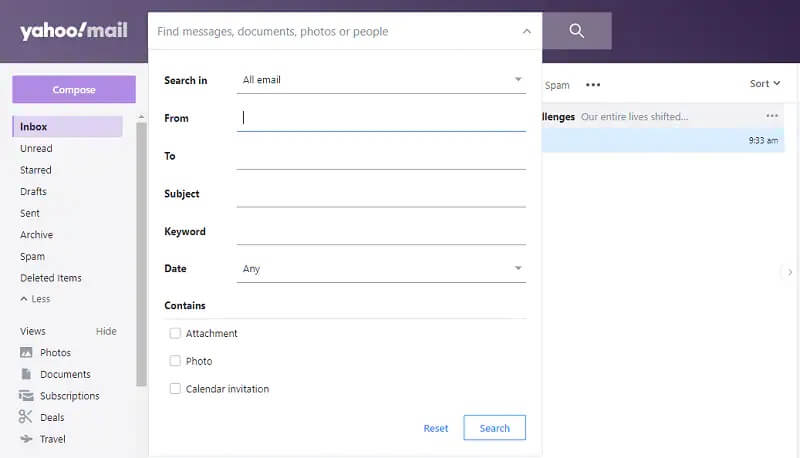
Krok 3. Umożliwi Ci to znalezienie wiadomości, dokumentów, e-maili lub osób. Wybierz opcję Wyszukaj we wszystkich wiadomościach e-mail i wprowadź nazwę lub adres e-mail nadawcy, temat, słowa kluczowe i datę albo sprawdź, czy do wiadomości dołączono załącznik, zdjęcie lub kalendarz.
Krok 4. Wykonaj wyszukiwanie i poszukaj brakującego e-maila w wynikach wyszukiwania.
4. Odzyskaj usunięte wiadomości Yahoo za pomocą aplikacji Yahoo
Jeśli masz zainstalowaną aplikację Yahoo na komputerze, możesz odzyskać usunięte wiadomości e-mail Yahoo za jej pomocą. Proces jest dość prosty, wystarczy przejść do skrzynki odbiorczej i kliknąć kartę Kosz w lewym panelu. Wybierz e-maile, które chcesz odzyskać, i kliknij przycisk Przenieś. Wybierz żądany folder lub skrzynkę odbiorczą, w której chcesz zapisywać wiadomości e-mail Yahoo.

Poproś Yahoo o przywrócenie wiadomości e-mail
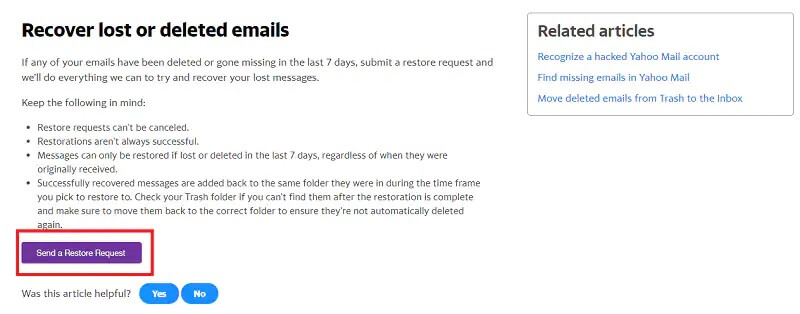
Jeśli wiadomości e-mail nie zostaną znalezione w folderze Kosz i zostały trwale usunięte, możesz poprosić Yahoo o odzyskanie i przywrócenie wiadomości e-mail z powrotem do Twojej skrzynki odbiorczej. Wysłanie prośby o przywrócenie do przedstawicieli Yahoo może zająć do 24 godzin, aby przywrócić usunięte wiadomości e-mail w skrzynce odbiorczej. Zespół obsługi klienta jest dostępny 24 godziny na dobę, 7 dni w tygodniu, 365 dni.
5. Odzyskaj usunięte wiadomości e-mail Yahoo z kopii zapasowej
Użytkownicy najczęściej konfigurują swojego klienta poczty e-mail za pomocą programu Outlook lub innych aplikacji pocztowych. Jeśli skonfigurowałeś swoje konto Yahoo w programie Outlook i ustawiłeś je tak, aby pozostawiało kopię na serwerze, kopia zapasowa zostanie automatycznie utworzona w kliencie pocztowym. Jeśli utworzyłeś kopię zapasową PST na swoim komputerze i przypadkowo usunąłeś ten plik, możesz łatwo odzyskać usunięte wiadomości e-mail Yahoo za pomocą najlepszego oprogramowania do odzyskiwania danych .
6. Użyj oprogramowania Recoverit by Wondershare, aby odzyskać brakujące e-maile
Wondershare Recoverit to jedno z najlepszych programów do odzyskiwania danych dostępnych dla systemów Windows i MacOS, umożliwiające łatwe odzyskiwanie wiadomości e-mail, dokumentów, zdjęć, filmów i innych plików. Może odzyskać dane z różnych sytuacji, takich jak błąd ludzki, ataki wirusów lub infekcji, sformatowane urządzenia pamięci masowej, przerwy w przesyłaniu danych, uszkodzenie dysku lub awaria systemu. Obsługuje ponad 1000 formatów plików i może skanować ponad 2000 urządzeń pamięci masowej w celu odzyskania utraconych danych z ponad 500 scenariuszy.
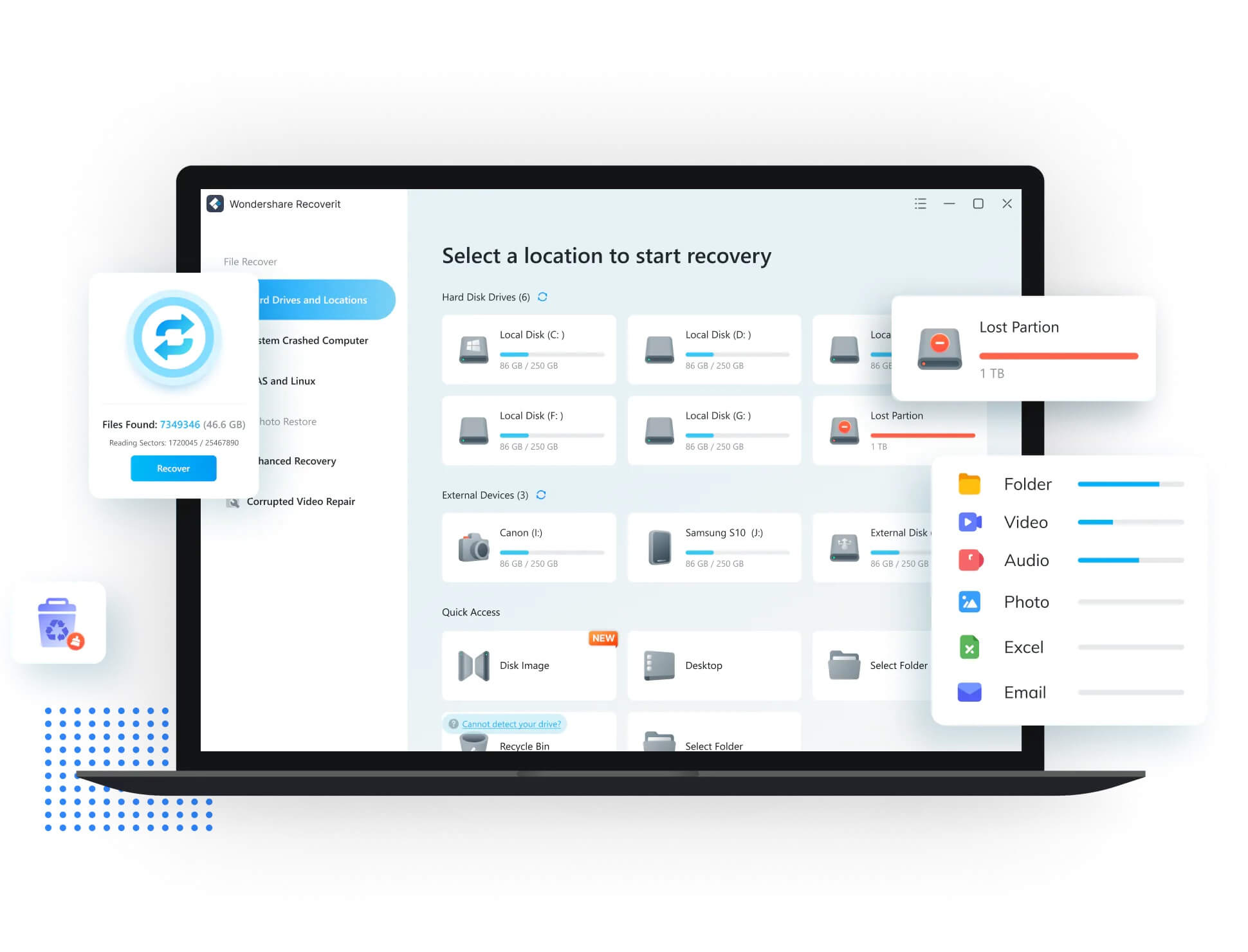
Pobierz Wondershare RecoverIt
RecoverIt posiada inteligentny algorytm do skanowania wszystkich wewnętrznych/zewnętrznych urządzeń pamięci masowej i odzyskiwania utraconych plików. Wykonuje skanowanie sektor po sektorze i wyświetla listę wszystkich elementów, które można odzyskać na wybranym dysku. Możesz skanować dysk twardy, dysk SSD, partycję dysku twardego, dysk USB, kartę SD i inne urządzenia pamięci masowej kompatybilne z systemem operacyjnym Windows.
Jak korzystać z RecoverIt?
Korzystanie z RecoverIt jest dziecinnie proste! Wystarczy pobrać i zainstalować oprogramowanie RecoverIt z oficjalnej strony Wondershare i wykonać skanowanie.
Krok 1. Pobierz oprogramowanie RecoverIt z oficjalnej strony internetowej.
Krok 2. Zainstaluj produkt i zarejestruj go za pomocą klucza licencyjnego.
Krok 3. Wybierz partycję dysku twardego, z której utraciłeś plik i uruchom skanowanie.
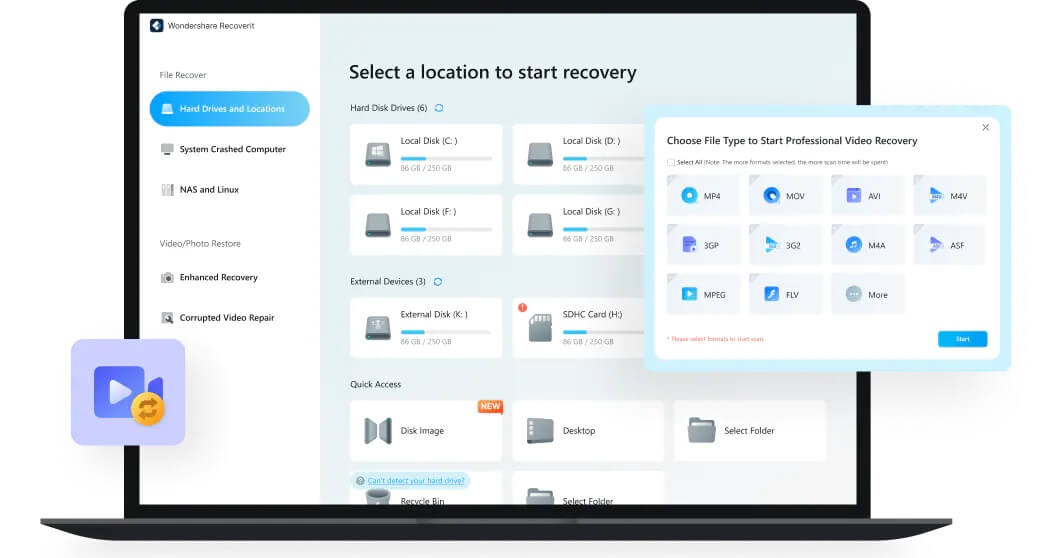
Krok 4. Po zakończeniu skanowania wyświetli listę wszystkich plików do odzyskania i uporządkuje je w różnych kategoriach. Możesz wyświetlić podgląd pliku, sprawdzić jego stan, wybrać go i odzyskać do pierwotnego lub nowego miejsca docelowego.
Czy odzyskałeś swoje e-maile?
W tym artykule na temat odzyskiwania usuniętych wiadomości e-mail w Yahoo znajdują się wszystkie wskazówki i porady dotyczące odzyskiwania usuniętych wiadomości e-mail Yahoo. Ręczne sztuczki mogą pomóc w odzyskaniu usuniętych wiadomości e-mail Yahoo, jeśli zostaną usunięte w ciągu 30 dni i będą dostępne w folderze Kosz.
W przypadku, gdy kopia zapasowa wiadomości e-mail została wcześniej utworzona na komputerze i została przypadkowo usunięta, Wondershare Recoverit może pomóc w odzyskaniu usuniętych wiadomości e-mail.
Dalej Przeczytaj:
5 najlepszych sposobów naprawienia problemu z pobieraniem załączników w Gmailu
Co robić i czego nie robić w przypadku udostępniania haseł